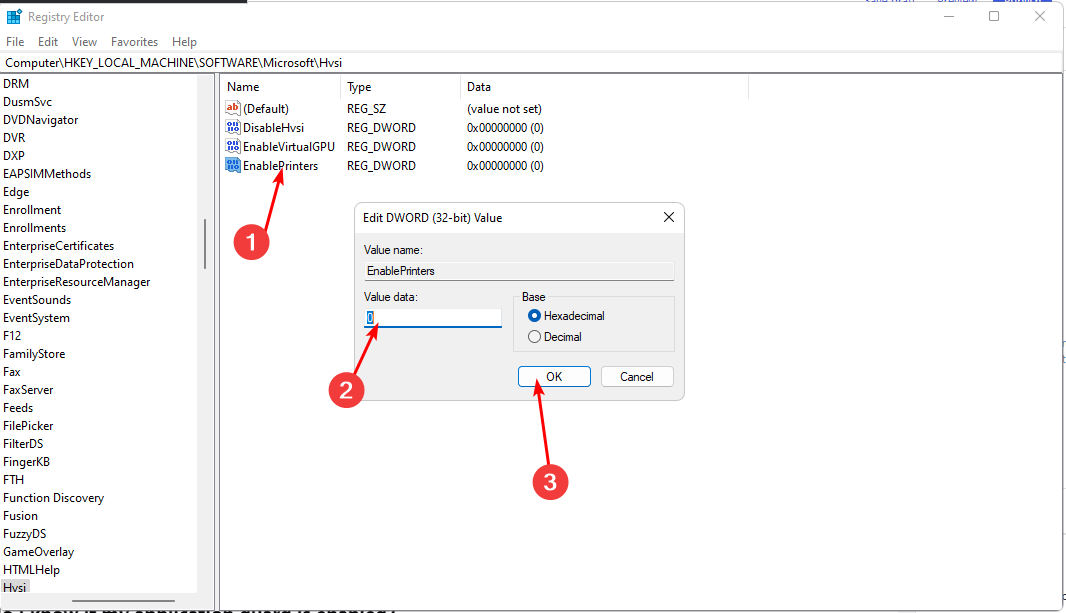- Microsoft julkaisi uuden Insider Program Preview Buildin, ja siinä on uusi Microsoft Defender Preview -sovellus.
- Se on omistettu Windows-suojaukseen tarkoitettu sovellus, joka toimii järjestelmän keskuskeskuksena.
- Lue, miksi tällä Defender-sovelluksella on paljon kasvuvaraa alkuperäisestä pettymyksestä huolimatta.

XASENNA NAPSAUTTAMALLA LATAA TIEDOSTOA
Tämä ohjelmisto korjaa yleiset tietokonevirheet, suojaa sinua tiedostojen katoamiselta, haittaohjelmilta ja laitteistohäiriöiltä ja optimoi tietokoneesi parhaan mahdollisen suorituskyvyn saavuttamiseksi. Korjaa PC-ongelmat ja poista virukset nyt kolmessa helpossa vaiheessa:
- Lataa Restoro PC Repair Tool joka tulee Patented Technologiesin mukana (patentti saatavilla tässä).
- Klikkaus Aloita skannaus löytääksesi Windows-ongelmia, jotka voivat aiheuttaa tietokoneongelmia.
- Klikkaus Korjaa kaikki korjataksesi tietokoneesi turvallisuuteen ja suorituskykyyn vaikuttavia ongelmia
- Restoron on ladannut 0 lukijat tässä kuussa.
Microsoft ilmoitti 9. maaliskuuta, että se on alkanut ottaa käyttöön Windows 11 Insider Preview Build 22572 ja tuo mukanaan joitain uusia ominaisuuksia ja päivityksiä.
Preview Build sisältää uusia sovelluksia, kuten Mircosoft Family ja Clipchamp, joitain korjauksia ja mikä tärkeintä tälle katsaukselle, uudistetun Microsoft Defenderin.
Microsoft Defender on yrityksen virustorjuntaohjelmisto, joka on esiasennettu kaikkiin uusiin tietokoneisiin. Tämä uusi esitys muuttaa käyttöliittymäänsä virtaviivaisemmaksi, ja se on nyt saatavana Android- ja iOS-laitteille erillisenä sovellus.

Tämä on ensimmäinen kerta, kun Microsoft Defender on saatavilla mobiilisovelluksena päätepisteen lisäksi Manager-versio, joka on palvelu, jonka avulla voit hallita yrityksesi IT-infrastruktuuria ja säilyttää tietoja turvallinen.
Huomaa, että tämä Defender-esikatselu on saatavilla vain käyttäjille Yhdysvalloissa. Microsoft ei ole vielä sanonut, tuoko se esikatselun tai valmiin ohjelman muihin maihin.
Onko Microsoft Defender hyvä virustorjuntaohjelmisto?
Virustorjuntaohjelmistona Microsoft Defender on kunnossa. Tuskin tulet koskaan näkemään parhaiden virustentorjuntasovellusten tai suosituimpien Windows 11 -sovellusten luetteloa.
Sen ominaisuudet ovat melko perusominaisuuksia siinä, mitä se voi tehdä hyvin vähällä mukautetun konfiguroinnin suhteen, ja Defender ei ole paras tietojenkalasteluhuijausten havaitsemisessa.
Defenderin SmartScreen Filter -ominaisuus toimii todella vain Edgessä, ei muissa verkkoselaimissa, mikä voi olla ärsyttävää, kun sovellus yhtäkkiä estää sinua tekemästä jotain.
Se on myös tiedossa SmartScreen voi estää tunnistamattomia sovelluksia ja estää heitä toimimasta. Käyttöliittymä on ihan hyvä. Sekä perus- että palomuurisovellukset kertovat sinulle kaiken, mitä sinun tarvitsee tietää, mutta ne eivät ole uskomattomia.

Defender näyttää hyvältä, mutta muut sovellukset ovat vieneet käyttöliittymänsä uudelle tasolle. Plussaa on, että sen haittaohjelmasuojaus on todella hyvä.
Siinä on laaja valikoima tarkistusvaihtoehtoja ja melko kunnollinen suojaus viruksia vastaan. Defenderin lunnasohjelmasuojaus on helppokäyttöinen ja ymmärrettävä.
Sovelluksen saumaton integrointi Windows 11:ssä on hienoa, koska se ei vie paljon suorittimen resursseja ja sulautuu hyvin sovelluksiin, jotta se ei estä niitä (suurin osa).
Kaiken kaikkiaan Microsoft Defender on kunnollinen, joskin huomaamaton virustorjuntasovellus. Se on kuitenkin Microsoft Defenderin vanha versio. Kysymys jää siitä, ylittääkö tämä uusi Defenderin esikatseluversio vai tuottaako se pettymyksen.
Heti alkuun voidaan sanoa, että uudella Microsoft Defenderillä on paljon laajempi suojausalue, mutta sen standardit pysyvät samoina.
Jos etsit virustorjuntaohjelmistoja, suosittelemme tutustumaan ESETiin, sillä se on helppoa prosessorille eikä estä Windows 11 -koneellasi käynnissä olevia sovelluksia.
⇒Hanki ESET
Mitä uudella Windows Defender -sovelluksella on tarjottavanaan?
Uusi Defender on Windows Securityn erillinen sovellus sen sijaan, että se olisi Asetukset-valikon osio. Voit määrittää ja lisätä laitteita tällä sovelluksella Asetukset-valikon avaamisen sijaan.
Kuten näet, sillä on yksinkertainen käyttöliittymä, jossa on vain muutama vaihtoehto. Napsauttamalla laitteen tietoja pääset sivulle, jolla voit määrittää tietokoneesi suojausasetukset.

Defender ilmoittaa sinulle, mikä on tai ei ole aktiivinen, onko päivityksiä odottamassa ja mitkä ovat ransomware-suojausasetukset. Ylläpitäjä kertoo myös, kuinka monta tiedostoa on skannattu, kaikki käyttäjät, joilla on suojaus, ja koneesi suojaushistorian.
Sovellus kertoo, kuinka monta uhkaa löydettiin. Laitteen suojaus -sivun alareunassa on linkki, jonka avulla voit muuttaa Defenderin asetuksia.
Klikkaamalla linkkiä pääset Asetukset-valikon Yksityisyys ja suojaus -välilehteen. Siellä avaat Windowsin suojauksen ja teet muutokset.

Voit muuttaa Windowsin suojauksen asetuksia napsauttamalla sen edustavaa välilehteä ja avaamalla sitten sovelluksen tehdäksesi muutokset, aivan kuten se tällä hetkellä on. Pääsivulla on pieni Tietoturvahistoria-välilehti oikeassa yläkulmassa.

Se on tuskin havaittavissa, mutta sen napsauttaminen vie sivulle, jolla näet kaikki sovelluksen pysäyttämät uhat ja mitä voit tehdä. Uusi Defender on erittäin yksinkertainen siinä, mitä se tekee.
Se, mitä on laiminlyöty mainita tähän asti, on sovelluksen keskeinen ominaisuus laitteiden lisäämisessä ikkunaturvallisuuteen. Tämä on Defender Preview -pelin tärkein veto.
Näet pienemmän ikkunan Lisää laitteita sen päällä. Voit lisätä muita tietokoneita tai mobiililaitteita. Seuraa alla olevia ohjeita saadaksesi lisätietoja laitteen lisäämisestä.
Onko Window Defender Preview -sovellus hyvä?
Mitä tulee työpöytäversioon, se on melko keskinkertainen. Siinä ei ole paljon asiaa. Mobiilisovellukselle Defender Preview on kuitenkin melko hyvä.
Näyttää siltä, että mobiilisovellus on Microsoftin pääpainopiste, koska siinä on kaikki nämä ominaisuudet ja kokoonpanot, joita voit sekoittaa mieleiseksesi.
Microsoft siirsi Windows Securityn ominaisuudet mobiililaitteille ja antoi näille alustoille suuren sysäyksen tietoturvaan. Nyt sinulla on älypuhelimesi työpöytätason suojaus.
Microsoft suhtautuu tietojenkalasteluhuijauksiin tällä kertaa paljon vakavammin, koska sillä on erityisominaisuuksia tämäntyyppisten uhkien torjumiseksi.
Aiemmin kerrottiin, että Microsoft Defenderillä on ollut huono maine suojautuakseen tietojenkalasteluhuijauksilta. Tämä osoittaa, että Microsoft kuuntelee aktiivisesti yhteisöä ja tarjoaa käyttäjille mitä he pyytävät.

Työpöytäversio tukee myös kolmannen osapuolen virustorjuntasovelluksia, kuten Avast. Tämän version avulla voit avata virustorjuntaohjelmiston ja määrittää sen siellä, tervetullut tukiominaisuus.
Uusien laitteiden lisääminen on hyvin yksinkertaista ja helppoa ilman rajoituksia siihen, kuinka monta laitetta voit lisätä. Ei tiedetä, muuttuuko tämä, kun sovellus julkaistaan virallisesti, mutta toivottavasti se pysyy samana.
Akun tyhjeneminen on hieman ärsyttävää, mutta korkea turvallisuustaso maksaa. Voit tuntea olosi turvalliseksi, kun tiedät, että puhelimesi on suojattu ja saat oikea-aikaiset ilmoitukset.
Tämä johtaa kuitenkin yleiseen pettymykseen Defender Previewia kohtaan. Se ei lisää mitään työpöytäversioon ilman uusia ominaisuuksia tai lisäsuojauksia Windows 11:n Defenderille.
Se ei kuitenkaan tarkoita, että se olisi huono. Tietyssä valossa Windows Defender Preview on hyvä mobiililaitteille suojasovelluksena, mutta sinun on kysyttävä itseltäsi, onko akun tyhjennys sen arvoista.

Defender Preview ottaa sen, mikä on jo saatavilla Windows 11:ssä, ja lisää kivan näköisen sovelluksen, joka toimii keskeisenä keskittimenä, mutta siinä se. Minkään olennaisen puute on pettymys.
Ihmiset eivät voi määrittää Defender Firewallia tai muita suojausasetuksia. Sinun on silti avattava Asetukset-valikko ja tehtävä kaikki.
Defender Preview on varmasti mielenkiintoinen askel Microsoftilta mobiililaitteiden ja perheesi suojaamiseksi, mutta siinä se. Sovellus on kaiken kaikkiaan matala, eikä siinä ole paljon tarjottavaa.
Onko Windows Defenderin esikatselu pakollinen?
On vaikea sanoa. Windows Defenderin nykyisenä muodossa tämä esikatselusovellus ei ole hyvä tai huono; se on yksinkertaisesti kunnossa. Työpöytäversio ei tuo mitään ainutlaatuista tai muuta mitään.
Defender Preview työpöydällä käyttää samoja tietokoneen suojaustoimenpiteitä Windows 11:ssä, mutta se vain parantaa kasvojenkohotusta ja helpottaa asetusten käyttöä. Jos pidät Windows 11 -turvallisuudesta, nautit tästä esikatselusta.
Defenderin esikatselua suositellaan mobiililaitteella. Sen aktiiviset suojausominaisuudet ovat erinomaisia ja suojaavat sinua monilta haittaohjelmilta ja sivustoilta, jotka yrittävät varastaa tietojasi.

Henkilötietojesi suojaaminen ei ole koskaan ollut niin tärkeää ja yleistä kuin koskaan ennen, varsinkin nyt on ollut tapauksia, joissa yritykset ovat myyneet asiakkaidensa tietoja mainostajille.
Ihmiset ovat enemmän kuin koskaan ennen tietoisia tiedoistaan, ja mobiilisovelluksen avulla voit hallita Microsoft-tilisi henkilökohtaisia tietoja. Ominaisuus on piilotettu Asetukset-valikossa.

Se on listattu Tietosuojaksi, ja sen avulla voit hallita selaustietoja, tarkastella sijaintitietojasi ja tyhjentää hakuhistoriasi. Sillä on muita palveluita, mutta Microsoft huomauttaa, että kaikkia niitä ei ole saatavilla kaikilla markkinoilla.

Myöhemmin saattaa siis puuttua tai lisätä niitä, mutta tällä hetkellä voit muuttaa Windows 10 -laitteen, Xboxin, Microsoft Teamsin ja muiden sovellusten tietosuoja-asetuksia.
Defender Preview -mobiili on paljon parempi keskustietoturvasovelluksena kuin työpöytäversio. Mutta koska sovellus on osa Windows Insider -ohjelmaa, et voi saada sitä yksinään.
Jos Defender-mobiilisovellus julkaistaan tulevaisuudessa virallisessa muodossa, se olisi loistava lisä puhelimeesi. Koska tämä on vielä alkuvaiheessa, Microsoft todennäköisesti lisää uusia ominaisuuksia ja ominaisuuksia.
Työpöytäversiolle sitä ei voida suositella, koska se ei tee mitään erilaista. Voit kokeilla sitä, älä odota paljon. Muut uudet ominaisuudet esikatselussa ovat paljon mielenkiintoisempia.
Kuinka voin ladata uusimman Windows 11 Preview Build -version?
1. Windows Insider -ohjelmaan liittyminen
- Avaa Asetukset-valikko Windows 11 -tietokoneellasi.
- Klikkaa Windows päivitys -välilehti vasemmanpuoleisessa valikossa.

- Napsauta tässä osiossa Windows Insider -ohjelma.

- Klikkaa Aloittaa -painiketta oikeassa yläkulmassa.

- Klikkaus Linkitä tili yhdistääksesi Windows 11 -tilisi Insider-ohjelmaan.

- Valitse tilisi ja napsauta sitten Jatkaa.

- Valitse Kehittäjäkanava joten voit kokeilla esikatselurakennetta.

- Napsauta Jatka-painiketta. Saatat saada Microsoftilta ilmoituksen, jonka mukaan se suosittelee Dev Channelia vain, jos varmuuskopioit tietosi. Varmuuskopioinnin jälkeen sinun on palautettava tietosi manuaalisesti.

- Klikkaus Jatkaa.
- Sinulla on mahdollisuus lukea Insider-ohjelman sopimus ja tietosuojaseloste. Siirry eteenpäin napsauttamalla Jatka.

- Käynnistä Insider-ohjelma napsauttamalla Käynnistä uudelleen nyt.

- Anna tietokoneellesi aikaa käynnistyä uudelleen ja siirtyä Insider-ohjelmaan.
2. Lataa uusin esikatseluversio tietokoneellesi
- Palaa Asetukset-valikon Windows Update -osioon. Saat kaikki esikatselun koontiversion ominaisuudet ja korjaukset.
- Klikkaus Lataa nyt oikeassa yläkulmassa.

- Anna tietokoneellesi aikaa ladata versio.
- Napsauta lataamisen jälkeen Käynnistä uudelleen nyt viimeistelläksesi asennuksen.

- Kuten ennenkin, anna tietokoneellesi vähän aikaa päivityksen asentamiseen.
- Koska ladattavaa on niin paljon, saatat joutua suorittamaan prosessin uudelleen, jotta voit ladata kaiken.

- Lisää nämä päivitykset käynnistämällä tietokoneesi uudelleen.
- Kun olet käynnistänyt tietokoneen uudelleen, sinulla on tiedostot, mutta tarvitset silti sovelluksen käyttääksesi niitä.
- Avaa Microsoft Store -sovellus.
- Etsi hakupalkista "Defender".
- Valitse Microsoft Defenderin esikatselu.

- Napsauta Microsoft Defenderin esikatselusivulla Saada.

- Anna Microsoft Storelle aikaa ladata ja asentaa.
- Kun olet valmis, napsauta Avata.

- Toisaalta voit siirtyä viralliselle Microsoft Defenderin esikatselusivulle Microsoftin verkkosivustolla ja ladata sen sieltä, jos Store ei toimi.
- Valitseminen Lataa esikatselu vie sinut Microsoft Storeen.

- Kirjaudu sisään Microsoft-tilillesi, kun Defender Preview -sovellus avautuu.

- Valitse lisenssiehdot-sivulta Hyväksyä.

- Valitse Siirry kojelautaan pääsivulle.
HUOMAUTUS
Jos lataat Defender Previewin kirjautumatta Insider-ohjelmaan, se ei toimi. Sinun on oltava osa ohjelmaa.
Kuinka lisätä laitteita Windows Defenderin esikatseluun?
1. Lisätään tietokone ja älypuhelin
- Seuraavat ohjeet lisäävät kannettavan tietokoneen ja Andoird-älypuhelimen Defender Previewiin, mutta ohjeet ovat samat.
- Aloita napsauttamalla Lisää laitteita Windows Defenderin esikatselussa.

- Sinulle annetaan valikoima laitteita, jotka sovellus havaitsee. Lisää yksi napsauttamalla.

- Näkyviin tulee ilmoitus, jossa lukee Suojaa tämä laite. Klikkaa sitä.
- Näyttöön tulee ikkuna, jossa on linkki, jota toisen laitteen on napsautettava liittyäkseen. Voit kopioida linkin ja lähettää sen valitsemasi viestintäsovelluksen kautta tai lähettää sen sähköpostitse.
- Tämä opas valitsee linkin lähettämisen sähköpostitse. Klikkaus Sähköposti linkki.

- Kirjoita vastaanottava sähköposti ja napsauta sitten Lähetä linkki.

- Siirry sähköpostitilillesi ja etsi lähetetty linkki.
- Klikkaus Lataa sovellus.

- Defender Preview ladataan ja asennetaan automaattisesti vastaanottavaan laitteeseen.
- Noudata samoja asennusohjeita kuin ennen, kuten lisenssiehtojen hyväksyminen.
- Näyttöön tulee viesti, joka ilmoittaa, että tietokoneesi on nyt suojattu.

- Klikkaamalla Siirry kojelautaan vie sinut pääsivulle.
- Kojelaudassa näet tietokoneesi nyt osana suojattuja laitteita.

- Lisää älypuhelin napsauttamalla Lisää laitteita uudelleen.
- Vieritä tällä kertaa alas ja valitse Lisää toinen laite.

- Linkin kopioimisen ja lähettämisen lisäksi voit myös skannata QR-koodin.
- Sähköpostilinkkimenetelmä toimii samalla tavalla, mutta tämä opas valitsee Skannaa QR-koodi vaihtoehto.

- QR-koodi tulee näkyviin. Käytä puhelimesi kamerasovellusta tai QR-koodin skannaussovellusta sen skannaamiseen.
- Linkki tulee näkyviin. Napsauta sitä siirtyäksesi Microsoft Defender -sivulle Google Play Kaupassa.
- Klikkaus Asentaa asentaaksesi sovelluksen.

- Asennuksen jälkeen avaa sovellus ja kirjaudu sisään Microsoft-tilillesi.
- Turvallisuussyistä sähköpostiisi lähetetään koodi henkilöllisyytesi vahvistamiseksi. Klikkaus Lähetä koodi.

- Syötä sähköpostiisi saamasi koodi.
- Kuten ennenkin, hyväksy lisenssiehdot.

- Clipchamp-arvostelu: Luo upeita videoita Windows 11 -tietokoneella
- Korjaus: Windows 11 -virhe Kmode-poikkeusta ei käsitellä
- Microsoft Family -arvostelu: Hallitse kaikkea online-toimintaa
- Kuinka ladata Logitech G Hub Windows 11:een
2. Windows Defender Preview -mobiilisovelluksen määrittäminen
- Seuraavaksi sinulle annetaan mahdollisuus suojata laitteesi. Klikkaus Aloittaa.

- Defender Preview lähettää sinulle vakavia skenaarioita mahdollisista turvallisuusriskeistä.
- Ensin se kysyy, oletko koskaan saanut näytetyn kaltaista viestiä.
- Tämä opas valitsee Joo.

- Seuraavaksi sinulle annetaan mahdollisuus ottaa phishing-huijaussuoja käyttöön. Tämä opas ottaa sen käyttöön.

- Myöhemmin Defender Preview pyytää lupaa toimia taustalla ja mahdollistaa haitallisten linkkien tarkistamiseen. Taustalla ajaminen on välttämätöntä verkkosuojauksen kannalta.

- Tämän oppaan avulla nämä kaksi toimivat. Taustalla ajamisen aktivoiminen kuitenkin vaikuttaa akun tehoon ja tyhjenee nopeammin. Oppaan avulla tämä ominaisuus voidaan ottaa käyttöön.

- Helppokäyttöisyyden ottaminen käyttöön vie puhelimen asetuksiin. Anna sille lupa napsauttamalla Asennetut palvelut tai puhelimesi vastaava.

-
Microsoft Defenderin esteettömyyspalvelu ilmestyy.

- Napsauta sitä ja napauta kytkin kohtaan Päällä antaa Defender Preview -käyttöoikeudet.
- Näkyviin saattaa tulla ilmoitus, jossa sinua pyydetään antamaan sovellukselle puhelintasi täysi hallinta. Klikkaus Sallia.

- Palaa sovellukseen ja napsauta Seuraava.

- Seuraava sivu pyytää sinua ottamaan käyttöön suojaukset haitallisia sovelluksia vastaan. Tämä opas ottaa sen käyttöön.

- Defender Preview pyytää jälleen lisää käyttöoikeuksia laitteen tallennustilaan ja ilmoitusten lähettämiseen.

- Kun sallit pääsyn laitteen tallennustilaan, sovellus pyytää sinua antamaan luvan.
- Ilmoituksen salliminen vie sinut puhelimesi asetusvalikkoon. Kytke se päälle vaihtamalla kytkintä.

- Klikkaus Seuraava jatkaa.

- Defender Preview pyytää sinua suorittamaan tarkistuksen. Klikkaus Aloita skannaus.

- Anna sovellukselle aikaa skannata älypuhelin.

- Skannauksen jälkeen Defender Preview ilmoittaa sinulle tuloksista. Klikkaus Tehty mene kojelautaan.
- Näet kaikki älypuhelinsovellukseesi lisätyt laitteet.

Minkä pitäisi olla osa virallista Windows Defender -sovellusta?
Koska sovellus on vielä esikatseluversiossa, kasvunvaraa on paljon. Suurin ongelma, jonka Windows Defender Preview kohtaa, on sen kiinnostavien ominaisuuksien puute. Kuten useaan otteeseen on todettu, sovellus ei lisää mitään erityistä.
Olisi hienoa nähdä, että Defender Preview antaisi käyttäjille mahdollisuuden määrittää uudelleen ja muuttaa Windowsin suojausta sovelluksessa sen sijaan, että avattaisiin Asetukset-valikko. Se on vähemmän hankala ja siinä on vähemmän ikkunoita.

Mukavuus on ihmisille tärkeää, ja Defenderin hallinnan lisääminen auttaisi paljon. Sinänsä pääsy palomuuriin olisi myös hyvä idea.
Olisi hienoa, jos käyttäjät voisivat hallita sitä, mikä saa palomuurin luvan, ja muuttaa sen asetuksia yhdessä ikkunassa useiden sovellusten sijaan. On ärsyttävää avata Defender Firewall vain tajutaksesi, että olet avannut väärän.
Defender Firewallin ja Advanced Securityn samanaikainen palomuuri on hämmentävää, koska ihmiset eivät ehkä ymmärrä eroja aluksi.

Defender Preview -mobiilisovellus on melko hyvä tällä hetkellä. Ainoa todellinen haittapuoli on, että se kuluttaa paljon akkua. Olisi hienoa, jos Microsoft voisi julkaista version, joka säästää akun kestoa.
Microsoftin Defender Preview -suunnitelmat ovat tällä hetkellä tuntemattomia. Toivottavasti tulevat versiot tekevät enemmän ja ovat paremmin konfiguroituja älypuhelimille.
Mitä muuta uusimmassa Windows Insider -versiossa julkaistiin?
Windows Defender Preview ei ollut ainoa asia, joka ilmestyi Windows 11 Insider Preview 22572:ssa. The Sisäpiiriohjelmassa on nyt Clipchamp joka on Windows 11:n uusi videonmuokkaussovellus, joka keskittyy tekemään videoiden luomisesta hauskempaa ja virtaviivaisempaa, mutta sinun on oltava Dev Channelissa.

Microsoftin perhe on nyt Windows 11:ssä, joka on sovellus, jonka avulla voit määrittää lapsilukon, jonka avulla voit suodattaa lapsille sopimattoman sisällön ja määrittää selailun täysin lapsiystävällisille verkkosivustoille. Sovellus toimii vain Microsoft Edgessä, ei muissa selaimissa.
Ja viimeinen suuri päivitys on paluu Mircosoft Bug Bash, online-tapahtuma, jossa käyttäjät voivat etsiä virheitä, joita kehitystiimi on jäänyt huomaamatta. Osallistujat, jotka suorittavat tehtäviä, ansaitsevat erityisen merkin Palautekeskuksessa.
- Plussat
- Haittaohjelmasuojaus on erittäin hyvä
- Käyttäjäystävällinen käyttöliittymä
- Laaja valikoima skannausvaihtoehtoja ja melko kunnollinen suojaus viruksia vastaan
- Vähäinen vaikutus järjestelmäresursseihin
- Haittoja
- Defenderin SmartScreen-suodatintoiminto toimii todella vain Edgessä
- Turvastandardit eivät ole yhtään sen parempia kuin edellisessä versiossa
- SmartScreen voi estää tunnistamattomia sovelluksia
Lopputulos: 2/5
Kuten arvostelusta näkyy, työpöytäsovellusta on vaikea suositella, koska se ei oikeuta sen olemassaoloa. Windows Defenderin esikatselu ei ole viimeisimmän Dev Channel -koontiversion tärkein veto.
Sen toiminnot ovat kooltaan ja laajuudeltaan rajoitettuja, uusia ominaisuuksia ei ole, ja sinun on silti avattava Asetukset-valikko määrittääksesi sen. Olisi ollut mukava nähdä tämä sovellus lisäävän joitain uusia suojaustoimenpiteitä.
Mobiilisovellus on kuitenkin melko hyvä, sillä se siirtää työpöytätason suojauksen älypuhelimiin, tabletteihin ja muihin vastaaviin laitteisiin. Uusi phishing-huijaussuoja on hieno saada ja osoittaa, että Microsoft kuuntelee.
Suurin ongelma Defender Previewissa mobiililaitteella on, että se kuluttaa akkua ja rajoittuu Insider-ohjelmaan. Jos asiat menevät hyvin, Microsoft julkaisee sovelluksen virallisesti.
Voit vapaasti jättää kommentin alle, jos sinulla on kysyttävää muista Windows 11 -sovelluksista. Jätä myös kommentteja arvosteluista, jotka haluat nähdä, tai tietoja muista Windows 11:n ominaisuuksista.